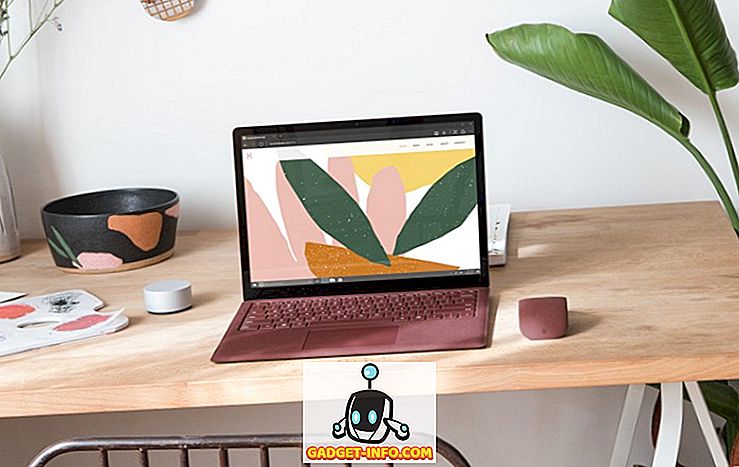Biudžeto išmaniojo telefono karalius Xiaomi ką tik išleido savo naujausią išmanųjį telefoną „Redmi 5“ ir pasirodė esąs geriausias ankstesnių „Redmi“ telefonų perėmėjas. Tiesą sakant, mes jau suteikėme telefoną per visą mūsų peržiūrą. Nors šio išmaniojo telefono aparatūros ypatybės yra tikrai geros, jos programinės įrangos pusė yra tai, ką mums patiko. Testuodami šį naują prietaisą, mes radome įvairių patarimų ir gudrybių, kurie pagerins jūsų patirtį su „Redmi“. 5. Šiame straipsnyje mes su jumis bendriname tuos „Redmi 5“ patarimus ir funkcijas, kad galėtumėte juos mėgautis:
Geriausios Redmi 5 funkcijos ir gudrybės
1. „Fullscreen“ režimas programoms
Kaip žinote, „Redmi 5“ yra gražus 18: 9 ekranas. Aš visada buvau 18: 9 ekrano gerbėjas, nes ne tik jie suteikia mums daugiau vertikalios erdvės, bet ir netgi didelius telefonus valdo viena ranka dėl mažesnio pločio. Be to, viena problema, kurią išmanieji telefonai su ekranu su 18: 9, yra tai, kad ne visos programos yra optimizuotos jiems, taigi jos rodomos juodos juostos viršuje ir apačioje, kurios atrodo negraži. „Xiaomi“ padeda jums išspręsti šią problemą, leidžiant visoms programoms įjungti viso ekrano režimą. Norėdami tai padaryti, eikite į Nustatymai -> Papildomi nustatymai -> Mygtukas ir gestų nuorodos -> Viso ekrano režimas .

Čia galite įgalinti viso ekrano režimą atskiroms programoms, kad jūs neturėtumėte vėl matyti tų baisių juodųjų juostų.

2. Pritaikykite „App Vault“
Vienas iš mano mėgstamiausių MIUI bruožų yra „App Vault“ funkcija, leidžianti vartotojams greitai pasiekti programų sparčiuosius klavišus, užrašus, programas ir kitą informaciją, nuvilkdami iš kairės į dešinę savo pradiniame ekrane . „Redmi 5“ Indijos vartotojai taip pat gali mėgautis tam tikromis Indijos ypatybėmis, kurias „Xiaomi“ pristatė Indijos vartotojams.

Mano mėgstamos kortelės viduje „App Vault“ yra „Ola“ ir „kriketo“ kortelės . „Ola“ kortelė leidžia greitai užsisakyti kabinas ir kriketo kortelė skirta rezultatams sekti. Man patinka tai, kad galite pasirinkti savo mėgstamas komandas, o tada kriketo kortelė parodys tik tas komandas, kurios leis jums pritaikyti savo patirtį.
3. Greitas kamuolys
Kitas puikus „Redmi 5“ bruožas yra „Quick Ball“, leidžiantis vartotojams lengvai naršyti savo sąsajoje. Ši funkcija iš esmės leidžia plaukiojančiam rutuliui redmi 5 ekrano bakstelėjime, kur vartotojai gali pasiekti skirtingas komandas. Jei norite, kad „Quick Ball“ būtų galima pereiti į „Settings“ -> Papildomi nustatymai -> „Quick ball“, ir įjunkite „Switch for Quick ball“.

Geriausia dalis naudojant „Quick Ball“ yra ta, kad ją galima patalpinti bet kurioje ekrano vietoje . Aš dažniausiai naudoju savo telefoną kairėje pusėje, ir aš myliu, kad galiu įdėti greitąjį rutulį kairiajame ekrano krašte ir naršyti Redmi 5 sąsają tik viena ranka.
4. Antroji erdvė
Vienas patogus „Redmi 5“ bruožas yra antroji erdvė, kuri iš esmės leidžia mums paleisti du tos pačios programos egzempliorius. Pavyzdžiui, naudojant antrą erdvės funkciją, tuose pačiuose telefonuose galite paleisti dvi „WhatsApp“ paskyras. Jis yra labai patogus, nes tai leidžia man naudoti tiek mano, tiek asmenines paskyras tame pačiame telefone. Jei norite savo telefone sukurti antrą vietą, eikite į „Settings“ -> „Second Space“, palieskite mygtuką Įjungti antrąją erdvę ir atlikite veiksmus .

Sukūrę antrą erdvę, pastebėsite, kad abi erdvės yra laikomos skirtingais telefonais. Taigi, iš esmės galite paleisti du bet kurios programos, kurią norite, atvejus. Norėdami persijungti iš vienos vietos į kitą, tiesiog nuleiskite pranešimo atspalvį, bakstelėkite nuolatinį pranešimo apie erdvę perjungimą ir patvirtinkite užrakto ekrano slaptažodžiu .

5. Padarykite daugiau su gestais ir mygtukais
Gestai yra dar vienas svarbus „Redmi 5“ bruožas, leidžiantis vartotojams lengvai naršyti savo vartotojo sąsają ir atlikti tokius veiksmus, kaip fotografavimas, fotoaparato paleidimas ir kt. Norėdami pasinaudoti šiais gestais ir mygtukų nuorodomis, eikite į Nustatymai -> Papildomi nustatymai -> Mygtukas ir gestų nuoroda.

Čia galite imtis veiksmų, pvz., Paleisti fotoaparatą, fotografuoti ir paleisti „Google“ padėjėjus ir nustatyti jiems pritaikytus gestus ir mygtukus. Mano mėgstami veiksmai yra dukart paliesdami maitinimo mygtuką, kad paleistumėte fotoaparatą ir stumdytumėte su 3 pirštais, kad galėtumėte fotografuoti .

6. Tinkinkite naršymo juostą
Kadangi „Redmi 5“ atneša beveik be ekrano, nėra aparatūros mygtukų, todėl jūs turėsite naudotis programinės įrangos mygtukais ekrane. Nors galite nekensti ar mylėti ekrano mygtukų, negalite paneigti to, kad ekrano mygtukai pasižymi savo pranašumais. Vienam, galite pakeisti naujausius ir atgal mygtukus ir netgi paslėpti juos visus kartu, kad gautumėte papildomą ekrano nekilnojamąjį turtą . Norėdami pritaikyti naršymo juostą, turėsite pereiti į „Nustatymai“ -> Papildomi nustatymai -> Mygtukų ir gestų nuorodos ir slinkti žemyn iki „Ekrano mygtukai“.

Įjunkite „Mirror Buttons“ parinktį, jei norite pakeisti naujausius ir atgalinius mygtukus . Įjungus „Slėpti mygtukus“, paslėpta naršymo juosta. Tada programinės įrangos mygtukus galima lengvai pasiekti pasitraukiant į viršų nuo ekrano apačios.

7. Padalinti ekrano daugiafunkcinį darbą
„Redmi 5“ atneša didelį 5, 7 colių ekraną ir, jei nesate daugiafunkcinis darbas, nenaudojate šio ekrano. Norėdami pradėti daugiafunkcinį darbą, bakstelėkite paskutinį mygtuką ir tada bakstelėkite ekrano viršutiniame kairiajame kampe esantį mygtuką „Split screen“ . Dabar pasirinkite tik tas programas, kurias norite naudoti padalinto ekrano režimu.

Aš taip pat myliu tai, kad mes ne tik galime naudoti abi programas per pusę ekrano režimą. Tiesą sakant, galite laikyti ir vilkite vidurinę juostą, kad pritaikytumėte programų dydį padalinto ekrano režimu. Taigi, jei norite suteikti papildomos erdvės dalinio ekrano režimui, galite tai padaryti lengvai.

8. Pritaikomas vienos rankos režimas
Nors „Quick Ball“ funkcija yra tikrai patogi, kai naudojama viena ranka, tai nėra tobula. Laimei, yra įmontuotas vienos rankos režimas, kurį galite leisti lengvai naudoti telefoną su viena ranka. Norėdami jį įjungti, eikite į Nustatymai -> Papildomi nustatymai -> Vienos rankos režimas.

Čia pasirinkite ekrano dydį, kurį norite vienu rankiniu režimu, ir įjunkite perjungiklį . Įjungę perjungiklį, galite lengvai persijungti į vienos rankos režimą, paspaudę į kairę arba į dešinę nuo virtualaus namų mygtuko. Norėdami išeiti iš vienos rankos režimo, viskas, ką jums reikia padaryti, yra bakstelėkite bet kur tamsoje srityje.

9. Pagrindinis ekrano išdėstymas
Kadangi „MIUI 9“ nėra su „App“ stalčiuje, jei esate panašus į mane, gali prireikti daug laiko, kad nustatytumėte pradinio ekrano išdėstymą. Taigi, aš nenoriu, kad kas nors keistų savo išdėstymą net netyčia. Štai kodėl mano namų ekrano išdėstymas yra užrakintas, kad niekas negalėtų įsilieti į mano namų ekranų išdėstymą . Jei taip pat norite užrakinti pradinio ekrano išdėstymą, pirmiausia prispauskite du pirštus, kad galėtumėte įjungti redagavimo režimą. Čia bakstelėkite Parametrai ir įjunkite parinktį Užrakinti pradinį ekraną.

10. Užrakinti programas
Vienas iš geriausių „MIUI 9“ bruožų „Redmi 5“ yra tai, kad leidžia vartotojams užrakinti atskiras programas ir taip padidinti privatumą. Jei norite užrakinti programą, eikite į „Settings“, slinkite žemyn, kad rastumėte „App lock“ ir bakstelėkite jį . Čia bakstelėkite mygtuką „Nustatyti slaptažodį“ ir nustatykite slaptažodį. Taip pat galite įgalinti atrakinimą su pirštų atspaudų perjungimu, kad galėtumėte lengvai atrakinti savo programas pirštų atspaudais ir išgelbėti save nuo slaptažodžio įvedimo vėl ir vėl.

Naudokite šias funkcijas ir gudrybės naudoti „Redmi 5“ kaip „A Pro“
Rasti šiuos patarimus ir funkcijas? Jei taip padarėte, bendrinkite šiuos straipsnius su savo draugais. Be to, jei žinote keletą patarimų ir gudrybių, kuriuos norite bendrinti su mumis, atsisakykite juos žemiau pateiktame komentarų skyriuje. Visada yra puiki galimybė gauti mūsų skaitytojų patarimų ir gudrybių. Be to, mūsų „Redmi 5“ peržiūra yra beveik baigta, todėl sekite mus, kad nepraleistumėte.